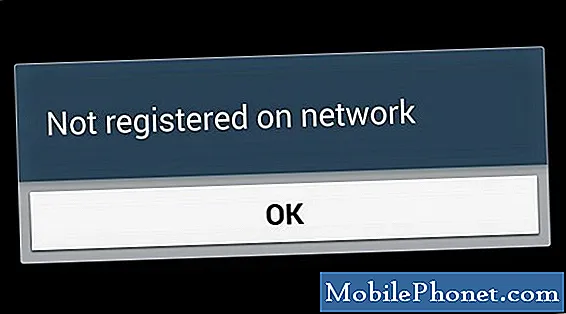Als je Sega Dreamcast-games op Windows 10 wilt spelen, moet je een emulator gebruiken. Dit is een soort software waarmee uw computer zich kan gedragen als een Sega Dreamcast-console, zodat deze zijn games kan uitvoeren. Een van de beste keuzes is de Redream-emulator.
De Sega Dreamcast is een videogameconsole die voor het eerst werd uitgebracht door Sega in 1998. Het wordt beschouwd als de laatste spelconsole die door het bedrijf is gemaakt en die in 2001 werd stopgezet na de verkoop van meer dan 9 miljoen exemplaren wereldwijd. Enkele van de beste spellen zijn Soul Calibur, Crazy Taxi en Jet Set Radio om er maar een paar te noemen.
Sega Dreamcast-games spelen op uw Windows 10-computer
Bezat je deze console eind jaren 90 en heb je de games niet gespeeld? Of ben je gewoon benieuwd hoe spelen met de Dreamcast voelt? U bent bij ons aan het juiste adres, want wij laten u zien hoe u dit met uw pc kunt doen.
Redream-emulator installeren op Windows 10om Sega Dreamcast-spellen te spelen
U kunt deze emulator downloaden en op uw computer installeren door deze stappen te volgen.
Benodigde tijd: 10 minuten.
Redream-emulator installeren
- Ga naar de Redream-downloadpagina.
U kunt dit doen door met uw browser naar https://redream.io/ te gaan.
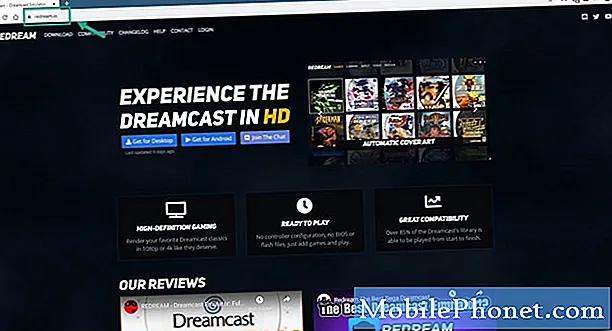
- Klik op de koppeling Get for Desktop.
Dit brengt je naar de pagina waar je kunt kiezen om de verschillende desktop releases te downloaden.
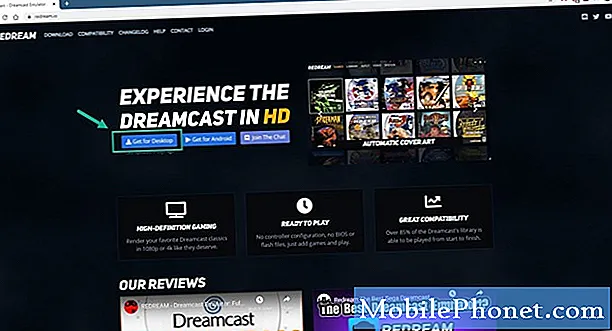
- Klik op het Windows-pictogram van de stabiele release.
Hiermee wordt de stabiele versie voor Windows gedownload.
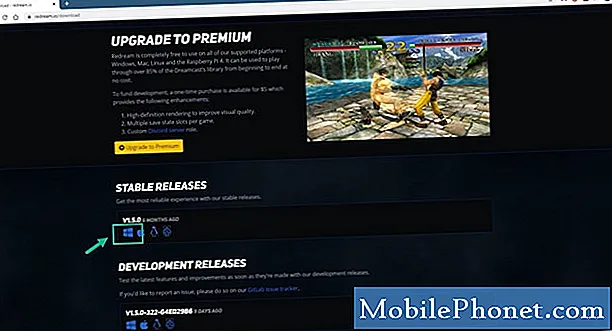
- Pak het gedownloade gecomprimeerde bestand uit.
Dit geeft je toegang tot de emulator.

- Klik op het uitvoerbare bestand Redream.
Hierdoor wordt de emulator uitgevoerd.
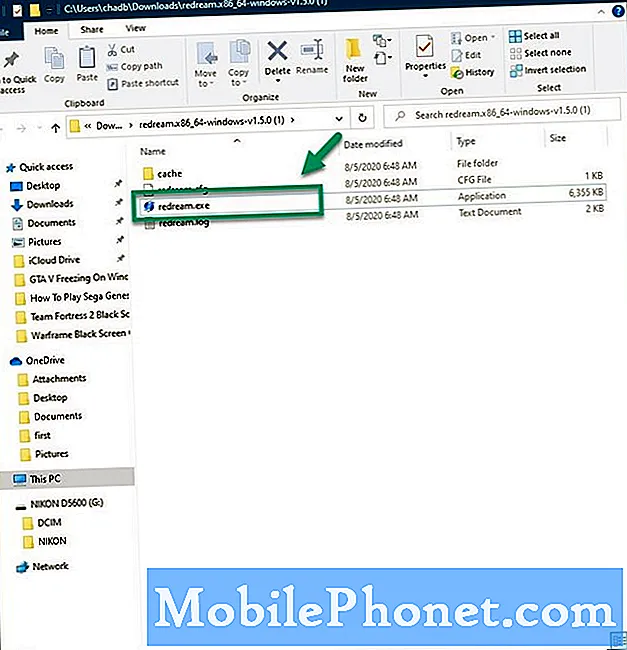
Een Sega Dreamcast-game uitvoeren met Redream
Redream is een gratis te downloaden emulator die gratis te gebruiken is en waarmee u uw favoriete Dreamcast-games in 1080p- of 4K-resolutie kunt spelen. Als het eenmaal is geïnstalleerd, is het al klaar voor gebruik. U hoeft alleen het gamebestand te openen. Misschien wilt u de toetsenbordregelaars naar uw voorkeur toewijzen.
Nadat u de bovenstaande stappen hebt uitgevoerd, kunt u Sega Dreamcast-games met succes spelen op Windows 10.
Bezoek ons TheDroidGuy YouTube-kanaal voor meer video's over het oplossen van problemen.
Lees ook:
- Hoe Valorant Black Screen bij het opstarten te repareren